Verwenden Sie UPDF, um die PDF-Anforderungen auf allen Plattformen zu erfüllen
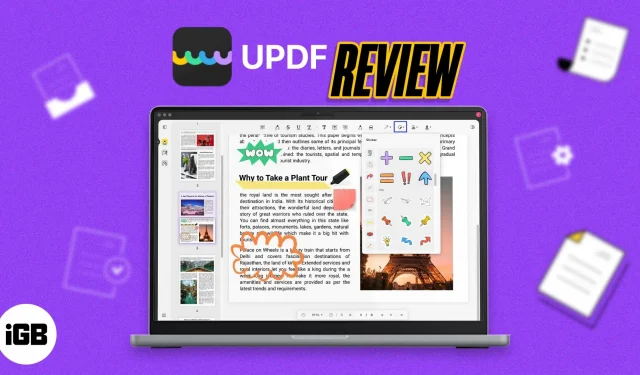
UPDF ist eine Komplettlösung für alle Ihre PDF-Anforderungen. Es ermöglicht Ihnen, PDF-Dateien in wenigen Schritten zu konvertieren, zu bearbeiten, mit Anmerkungen zu versehen und anzuzeigen. Es leistet mehr als das Standard-PDF-Tool.
Profis
- Einfache und praktische Benutzeroberfläche
- Hochleistung
- Optische Erkennung verfügbar
- Erweiterte PDF-Bearbeitungstools
Minuspunkte
- Keine nennenswerten Nachteile gefunden
Redaktionelle Bewertung: ? ? ? ? ?
Preis: 29,99 $ Jahresplan | Lebenslanger Plan für 49,99 $
Es kann lästig werden, wenn Sie mehrere Programme für unterschiedliche PDF-Tools verwenden müssen, insbesondere wenn Ihr Job das Navigieren durch mehrere PDFs beinhaltet. Außerdem kann es mühsam sein, für jede spezifische Aufgabe ein Werkzeug zu finden.
Was wäre, wenn ich Ihnen sagen würde, dass es möglich ist, alle benötigten PDF-Tools in einer Software zu vereinen? Ja, dies wurde durch UPDF ermöglicht.
UPDF: Ein praktisches Tool zum Arbeiten mit PDF
UPDF ist eine Komplettlösung für alle Ihre PDF-Anforderungen, verpackt in einer modernen und benutzerfreundlichen Benutzeroberfläche. Sie können PDFs bearbeiten, anzeigen, konvertieren und vieles mehr.
Ich habe es auf meinem MacBook Air M1 verwendet, um zu sehen, wie es in der realen Welt funktioniert, und habe es mit einem der berühmten PDF-Tools verglichen. Außerdem ist hier meine vollständige Rezension der UPDF-App für macOS.
Funktionen und Benutzeroberfläche
Sobald Sie UPDF öffnen, werden Sie mit einer neuen Registerkarte begrüßt, in der Sie die PDF-Datei öffnen, stapeln und in den Stapel einfügen können. Darunter finden Sie alle zuletzt geöffneten Dateien.
Die Benutzeroberfläche war sowohl unter Windows als auch unter macOS faszinierend. Selbst wenn Sie ein Anfänger sind, wird es Ihnen leicht fallen, sich in der Software zurechtzufinden. So einfach es auch aussieht, es sind viele Funktionen integriert. Hier finden Sie eine Übersicht.
1. Bearbeiten und organisieren Sie Ihr PDF
UPDF enthält einen leistungsstarken PDF-Editor, der verschiedene Texte erkennt und Ihnen deren Bearbeitung ermöglicht. Sie können einzelne Eigenschaften des Textes steuern, z. B. die Textgröße, Schriftart, Farbe und mehr ändern.
Darüber hinaus können Sie Text, Bilder und Links zu jeder PDF-Datei hinzufügen oder entfernen. Sie können Seiten neu anordnen, drehen, in der Größe ändern, zuschneiden, einfügen und sogar den PDF-Hintergrund ändern. Darüber hinaus besteht auch die Möglichkeit, Ihre PDFs in Form von Bildern, Texten und PDFs mit einem Wasserzeichen zu versehen und deren visuelle Eigenschaften zu verwalten.
2. PDF lesen und kommentieren
Wenn Sie beim Lesen einer PDF-Datei etwas Wichtiges finden, heben Sie es mithilfe der Markup-Tools in UPDF hervor. Sie können Textfelder, Stempel, Formen, Aufkleber und mehr unterstreichen, durchstreichen und hinzufügen. Diese Funktionen sind nützlich, wenn Sie versuchen, mit jemand anderem zusammenzuarbeiten.
3. PDF konvertieren
Die PDF-Konvertierung ist eine der Stärken von UPDF. UPDF unterstützt die Konvertierung in eine Vielzahl von Formaten. Ob Excel, Word, PPT, Bild, Text oder ein anderes Format, UPDF kann es für Sie erledigen.
4. PDF signieren
Während Sie mit anderen PDF-Tools eine Signatur nur per Eingabe oder Maus hinzufügen können, können Sie mit UPDF eine Signatur per Tastatur, Maus und sogar Trackpad hinzufügen. Sie können einem UPDF bis zu vier Signaturen hinzufügen. Außerdem können Sie sie nach Ihren Wünschen anpassen, indem Sie den Strich und die Farbe ändern.
Wählen Sie nach der Erstellung die Option „Kommentar“ oder drücken Sie Cmmd + 2 → klicken Sie auf das Signatur-Tool → wählen Sie Ihre Signatur aus und ziehen Sie Ihre Maus an die Stelle, an der Sie die Signatur einfügen möchten.
5. PDF schützen
Für einen besseren Datenschutz beim Teilen einer PDF-Datei mit anderen können Sie die PDF-Datei mit einem Passwort schützen. Sie haben die Möglichkeit, je nach Wunsch ein Berechtigungspasswort oder ein offenes Passwort festzulegen.
Vergleich von UPDF mit Adobe Acrobat
Eine der beliebtesten PDF-Bearbeitungssoftware ist Adobe Acrobat. Obwohl es beliebt ist, hatte ich nach der Verwendung von UPDF das Gefühl, dass es nicht nötig war, noch einmal zu Adobe Acrobat zurückzukehren.
Erstens verfügt UPDF über eine hervorragende interaktive Benutzeroberfläche. Adobe Acrobat hat seit langem die gleiche Oberfläche, was mich immer noch verwirrt.
Andererseits scheint Adobe Acrobat langsam wie eine Schnecke zu sein, während UPDF schnell wie Flash ist. Beim Bearbeiten meiner PDFs musste ich nie warten, während ich mit Adobe Acrobat lange warten musste und manchmal sogar abstürzte.
Das Schlimmste an Adobe Acrobat ist der hohe Abonnementpreis von 239,88 US-Dollar pro Jahr für die Pro-Version. Die Standardversion ist auch nicht billig. Es kostet Sie immer noch 155,88 $ pro Jahr. Im Gegensatz dazu kostet UPDF nur 29,99 $ pro Jahr, was fast zehnmal weniger ist als Adobe Acrobat.
Außerdem funktioniert der Kauf der Pro-Version von Acrobat nur mit Windows und macOS. In der Standardversion können Sie es nur unter Windows verwenden. Wenn Sie also die macOS-Version benötigen, müssen Sie den Kauf der Pro-Version erzwingen.
Andererseits müssen Sie ein Abonnement bei UPDF abschließen und es wird auf allen anderen Plattformen (Windows, macOS, iOS und Android) verfügbar sein. Eine Lizenz funktioniert also auf allen Plattformen und auf bis zu vier Geräten gleichzeitig.
Preislich bietet UPDF iGeeksBlog-Lesern derzeit einen Rabatt von 53 % an! So genießen Sie alle Vorteile zum halben Preis. Wenn Sie dachten, der reguläre Preis sei günstiger, ist er für unsere Leser erschwinglicher geworden.
Sollten Sie ein UPDF erhalten?
Die kurze und bündige Antwort lautet: Ja! Sie müssen ein UPDF für Ihr Smartphone oder Ihren Computer erhalten. UPDF ist eine einfache und leistungsstarke Anwendung, die verschiedene Tools zum Bearbeiten, Kommentieren, Konvertieren von PDFs und mehr bietet. Es lässt sich nicht leugnen, dass dies eines der besten PDF-Tools ist, die ich seit langem verwendet habe, und ich kann es ohne Bedenken jedem empfehlen.
Preise
Im Allgemeinen können Sie UPDF mit einem Jahresabonnement für 29,99 $ erwerben. Wenn Sie immer noch skeptisch gegenüber UPDF sind (was Sie nicht sein sollten), können Sie die kostenlose Testversion herunterladen und wenn sie Ihnen gefällt (ich wette, Sie werden es tun), erhalten Sie 53 % Rabatt, der nur für begrenzte Zeit verfügbar ist.
Übersicht über UPDF
UPDF-Rezension 4,5 5 0 14,5 Bewertung 4,5 / 5 Gesamtpunktzahl



Schreibe einen Kommentar